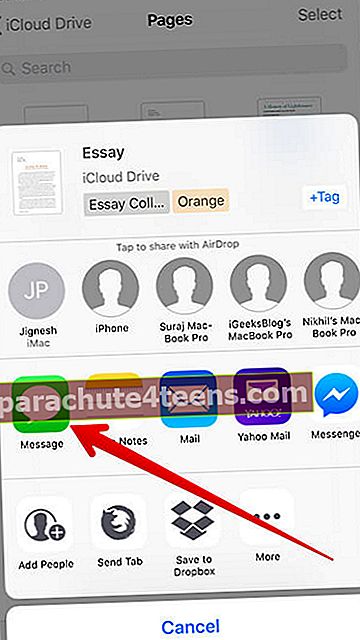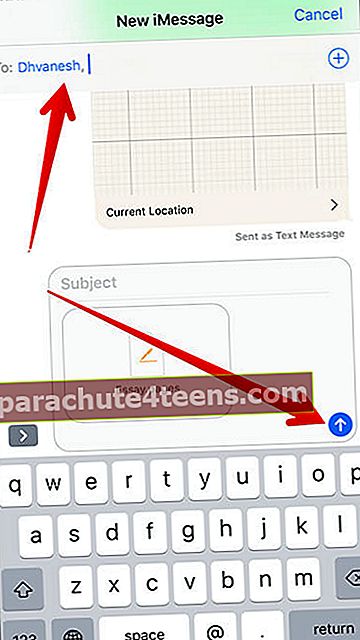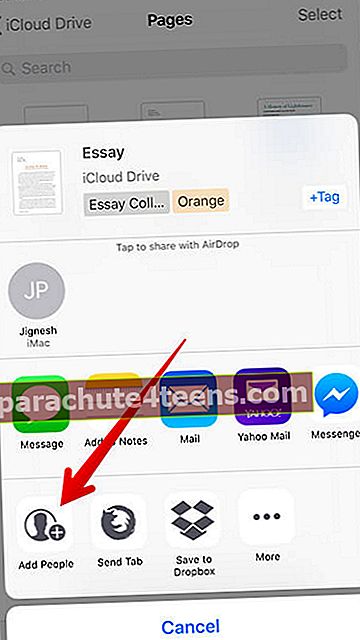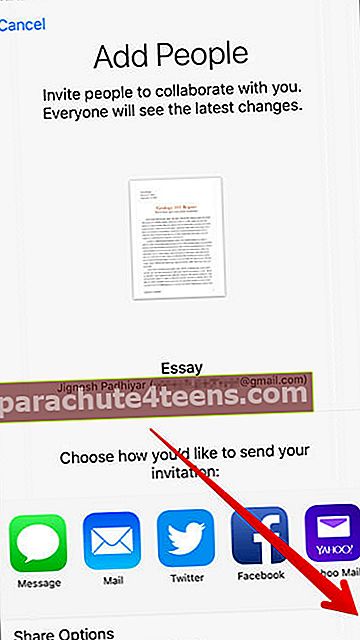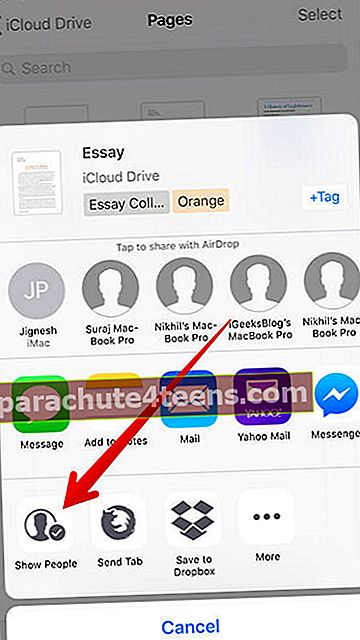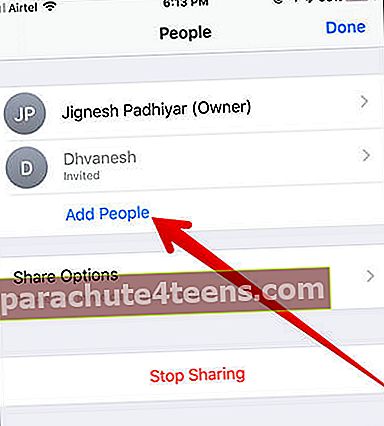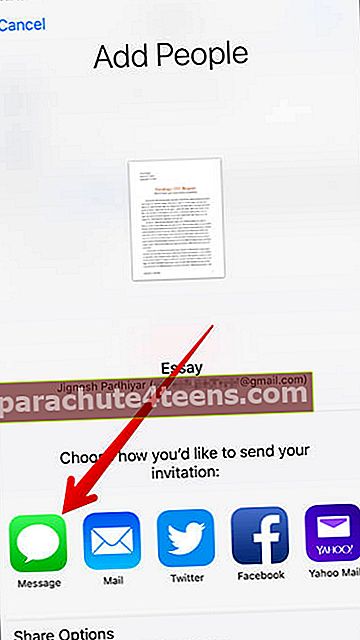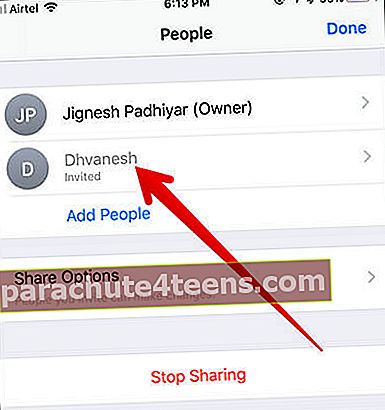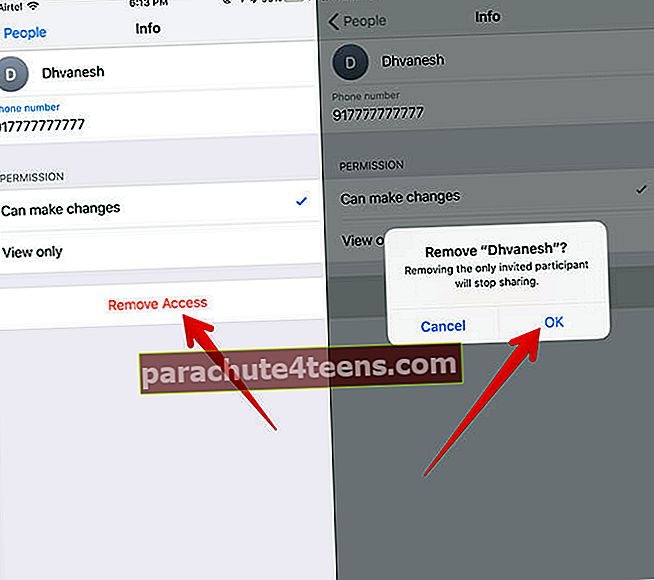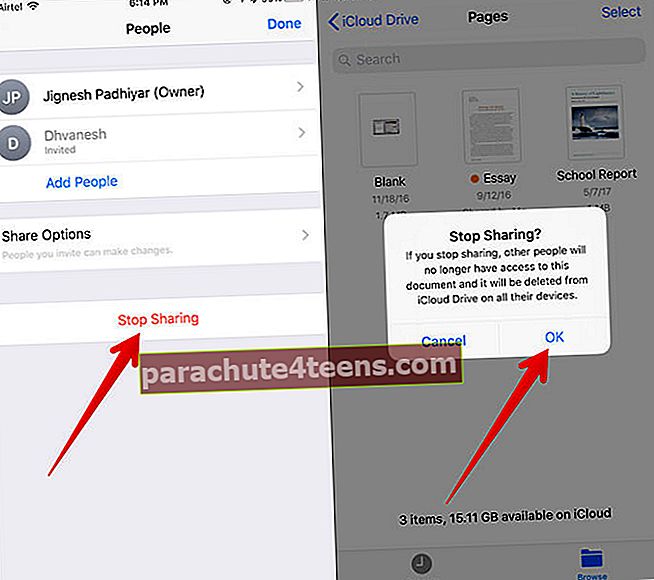Neatkarīgi no tā, vai vēlaties ērti rediģēt failus vai koplietot iecienītākos dokumentus ar draugiem lietotnē Faili, to varat izdarīt viegli. Turklāt jums ir iespēja uzaicināt draugus arī veikt izmaiņas koplietojamā dokumentā. Tikai gadījumā, ja vēlaties vairāk kontrolēt koplietojamās lietas, jums ir iespēja neļaut cilvēkiem veikt izmaiņas kopīgotajā dokumentā. Vai vairs nevēlaties, lai cilvēki piekļūtu jūsu kopīgotajam failam? Varat viņiem pilnībā liegt piekļuvi - kad vien vēlaties. Apskatīsim tuvāk!
- Kā koplietot dokumentus lietotnē Faili iPhone un iPad ierīcēs
- Kā uzaicināt cilvēkus veikt izmaiņas dokumentos
- Kā pievienot vairāk cilvēku koplietojamā dokumenta lietojumprogrammai Faili
- Kā noņemt atsevišķus cilvēkus no piekļuves koplietotajam dokumentam
- Kā pilnībā pārtraukt jebkura dokumenta kopīgošanu
Kā koplietot dokumentus lietotnē Faili iPhone un iPad ierīcēs
- Pirmkārt, palaidiet Faili lietotni savā iOS ierīcē.
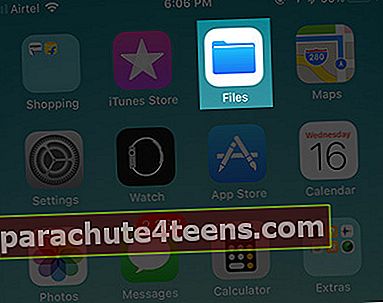
- Pēc tam pieskarieties Pārlūkot cilne apakšā.
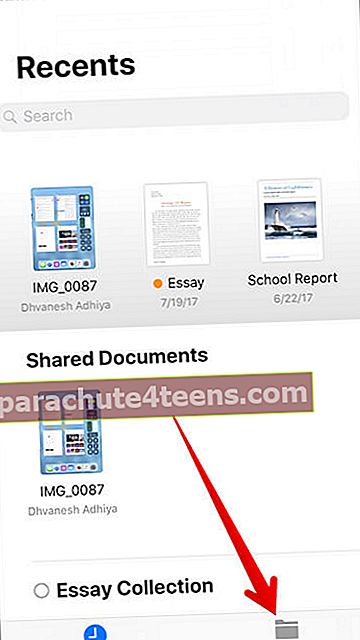
- Tagad sadaļā Atrašanās vietas jums jāizvēlas mākoņa pakalpojums, kurā esat saglabājis failu. Šajā pārbaudē es izvēlēšos iCloud Drive.
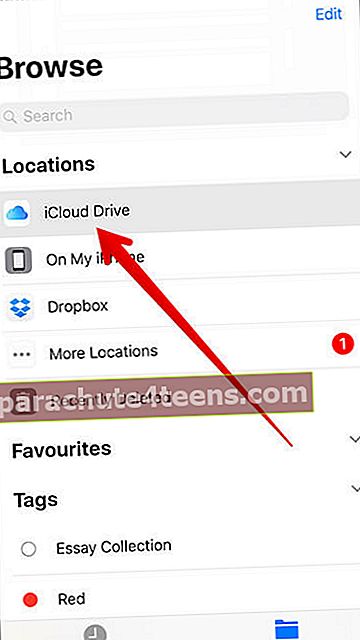
- Tagad pieskarieties Mape.
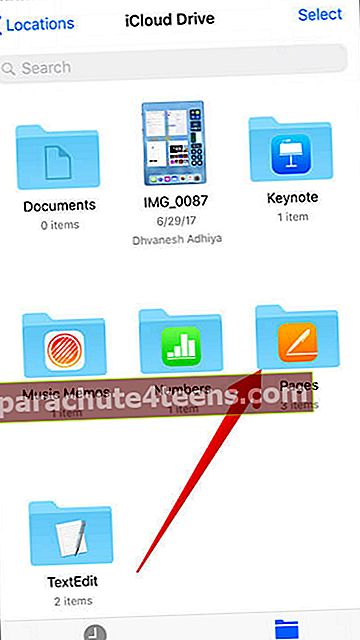
- Pēc tam pieskarieties failam un turiet to. Pēc tam pieskarieties Dalīties poga uznirstošajā logā. (Ja uznirstošajā logā nav redzama poga Kopīgot, pēc tam pieskarieties bultiņas poga galējā labajā pusē. Tagad, pogu Kopīgot parādīsies izvēlnē.)
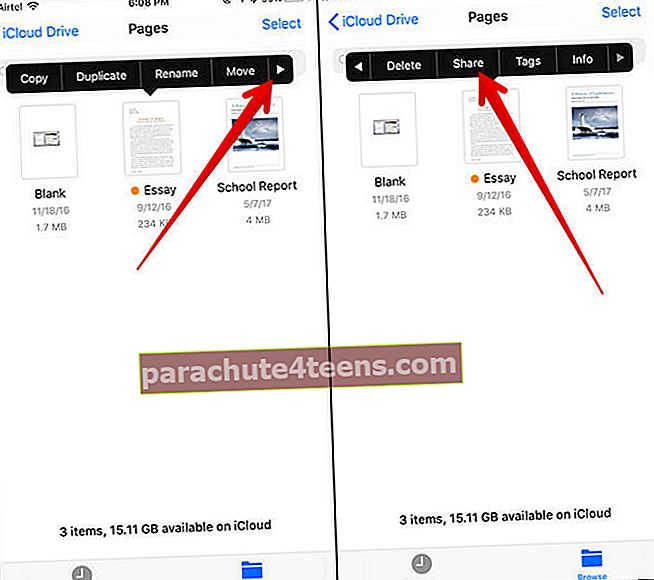 Varat arī pieskarties dokumentam un, kad tas tiek atvērts, pieskarieties pogai Kopīgot
Varat arī pieskarties dokumentam un, kad tas tiek atvērts, pieskarieties pogai Kopīgot - Tagad jums jāizvēlas vide, caur kuru vēlaties kopīgot failu. Jūs varat to kopīgot pa e-pastu, Facebook un citām lietotnēm. Es izvēlēšos Ziņojums.
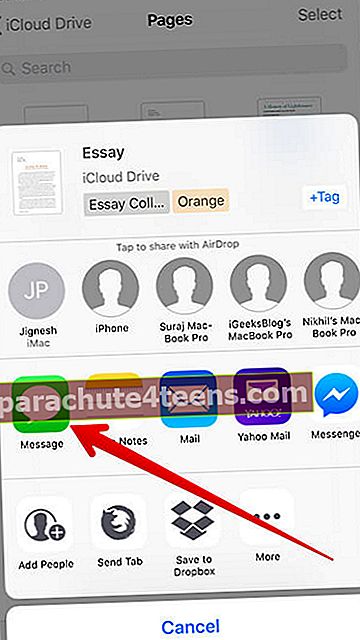
- Ievadiet nosaukums uztvērēja un nosūtīt tas kā parasti.
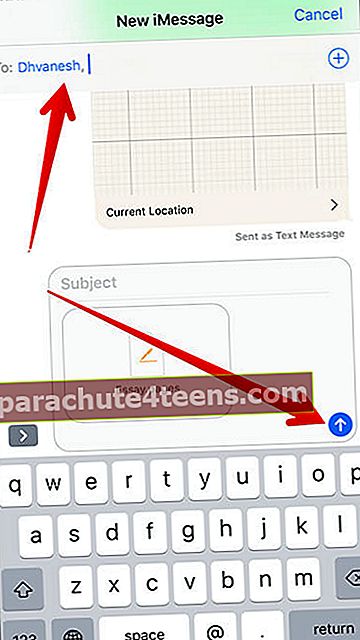
Kā uzaicināt cilvēkus veikt izmaiņas dokumentos
Vai vēlaties sadarboties ar draugiem, rediģējot jebkuru dokumentu lietotnē Faili? Nekādu problēmu. Nosūtiet viņiem ielūgumu!
- Atvērt Faili lietotne iOS ierīcē → Pārlūkot cilne → pieskarieties iCloud Drive zem Atrašanās vieta → pieskarieties mapi → pieskarieties vajadzīgajam dokumentam un turiet to dalīties. Pēc tam pieskarieties pogu Kopīgot uznirstošajā logā.
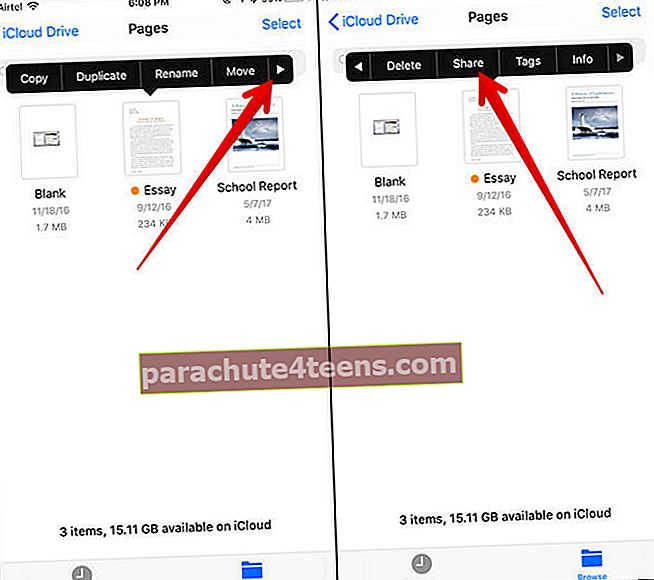 Vai vienkārši pieskarieties dokumentam un pēc tam pieskarieties pogai Kopīgot
Vai vienkārši pieskarieties dokumentam un pēc tam pieskarieties pogai Kopīgot - Tālāk jums jāizvēlas Pievienot cilvēkus akciju lapā.
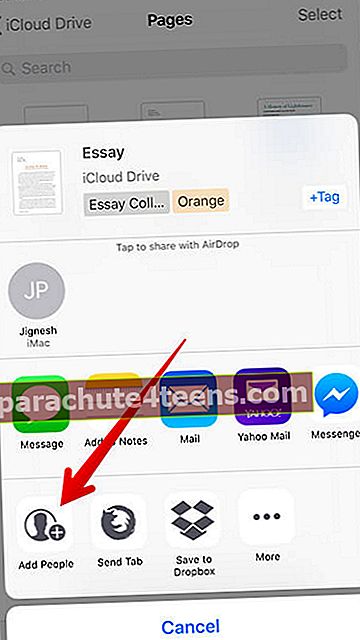
- Ja vēlaties vairāk kontrolēt koplietojamo dokumentu, pieskarieties Kopīgošanas opcijas pie ekrāna apakšdaļā.
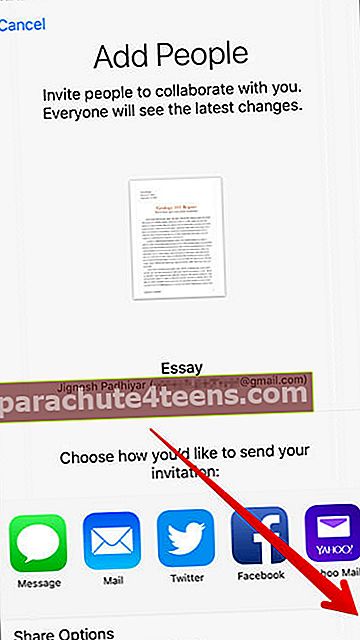
- Tagad izvēlieties, kurš var piekļūt jūsu dokumentam:
- Tikai personas, kuras jūs uzaicināt
- Ikviens, kam ir saite
Sadaļā Atļauja ir divas iespējas -
- Var veikt izmaiņas
- Tikai skats
Jūs varat izvēlēties atbilstošu opciju atbilstoši savām vajadzībām. Es izvēlēšos Tikai personas, kuras jūs uzaicināt un Var veikt izmaiņas.
Kad esat pabeidzis, pieskarieties poga Atpakaļ augšējā kreisajā stūrī, lai atgrieztos.

- Atlasiet nesēju, caur kuru vēlaties nosūtīt ielūgumu. Šajā pārbaudē es izvēlēšos Ziņojumi Pieskarieties tai → Ievadiet saņēmēja vārds un nosūtiet to kā parasti

Tagad jūsu draugs saņems dokumentu un varēs skatīt / veikt izmaiņas dokumentā.
Kā pievienot vairāk cilvēku koplietojamā dokumenta lietojumprogrammai Faili
- Atvērt Faili lietotne → Cilne Pārlūkot → iCloud Drive → Mape → koplietots dokuments un pieskarieties tam → pieskarieties Kopīgošanas poga.
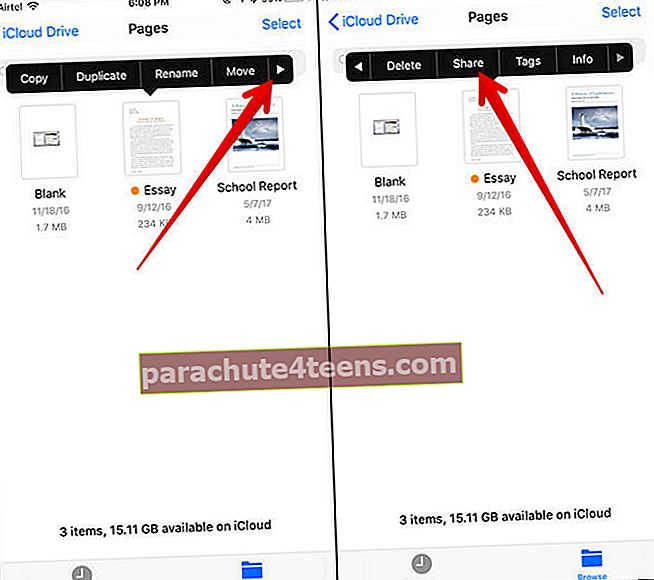
- Atlasiet Rādīt cilvēkiem.
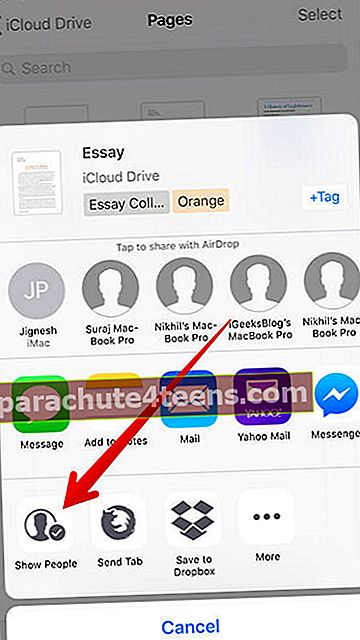
- Pieskarieties Pievienot cilvēkus.
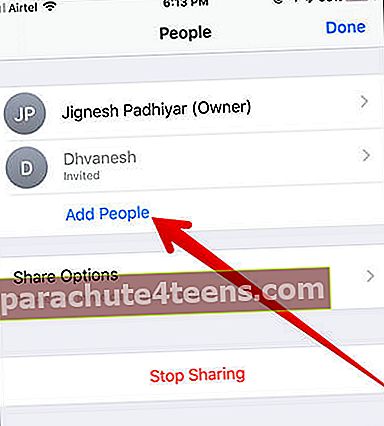
- Pieskarieties Kopīgošanas opcijas un atlasiet vēlams opcija → lai izvēlētos datu nesēju, caur kuru vēlaties koplietot failu, un nosūtiet to kā parasti.
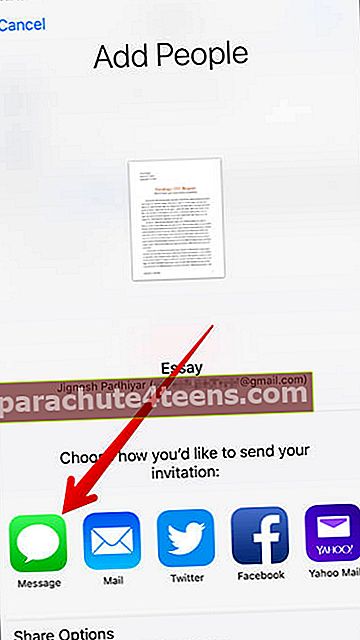
Kā noņemt atsevišķus cilvēkus no piekļuves koplietotajam dokumentam
- Atvērt Faili lietotne → Pārlūkot cilne → iCloud Drive → Mape → dalīts dokumentu un pieskarieties tam → pieskarieties Kopīgošanas poga.
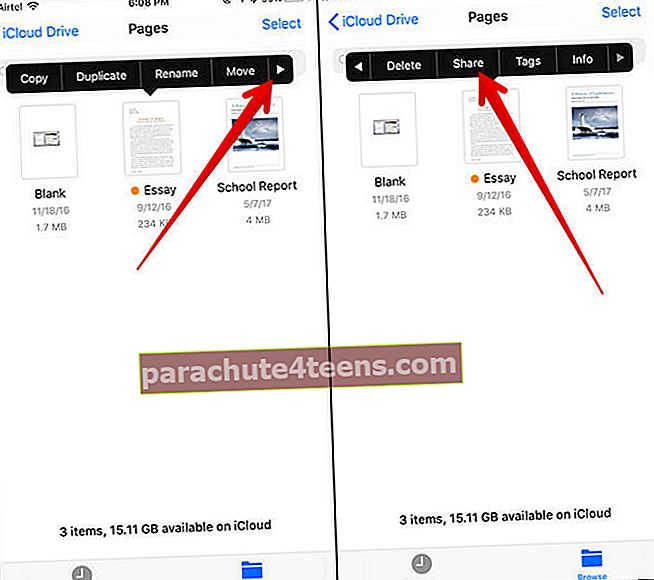
- Tālāk jums jāizvēlas Rādīt cilvēkiem.
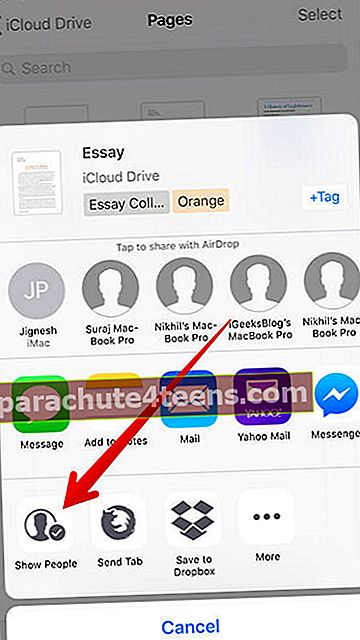
- Tagad pieskarieties personas vārds jūs nevēlaties piekļūt šim dokumentam.
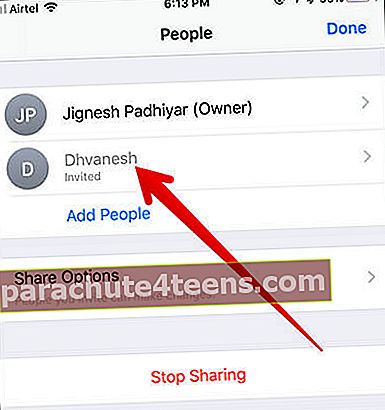
- Tālāk pieskarieties Noņemt piekļuvi → Pieskarieties labi uznirstošajā logā, lai apstiprinātu.
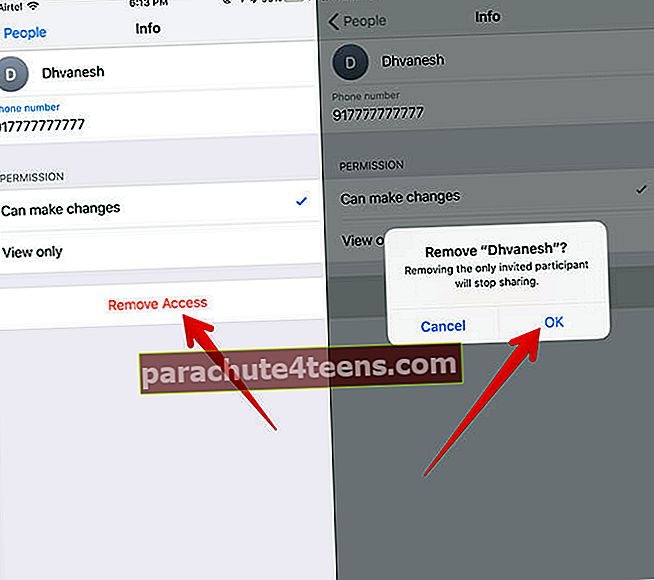
Kā pilnībā pārtraukt jebkura dokumenta kopīgošanu
Vai vairs nevēlaties kopīgot dokumentu ar savu draugu? Jūs varat viegli neļaut viņam piekļūt koplietotajam failam.
- Uzsākt Faili lietotne → Pārlūkot cilne → iCloud Drive → Mape → koplietots dokuments un pieskarieties tam → pieskarieties akciju pogu.
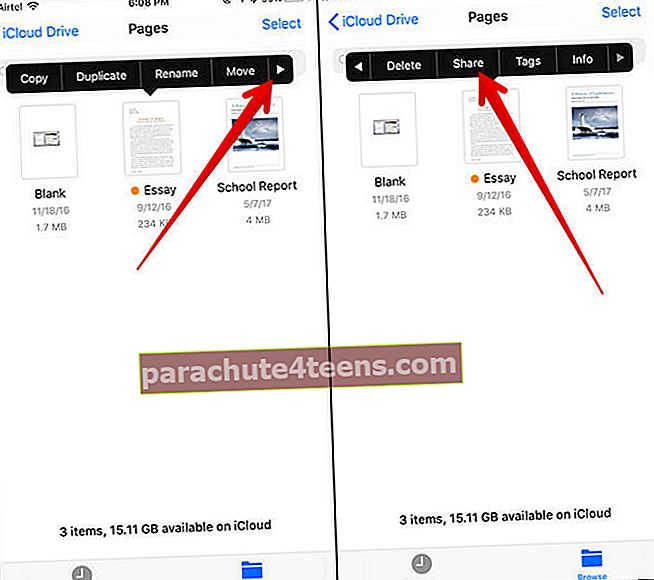
- Atlasiet Rādīt cilvēkiem.
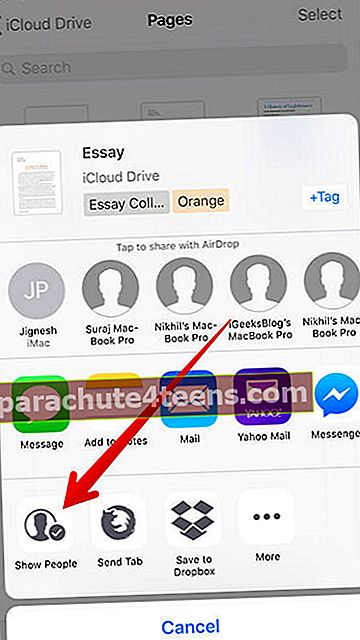
- Tālāk jums ir jāieslēdzas Pārtraukt kopīgošanu → Pieskarieties labi uznirstošajā logā, lai apstiprinātu.
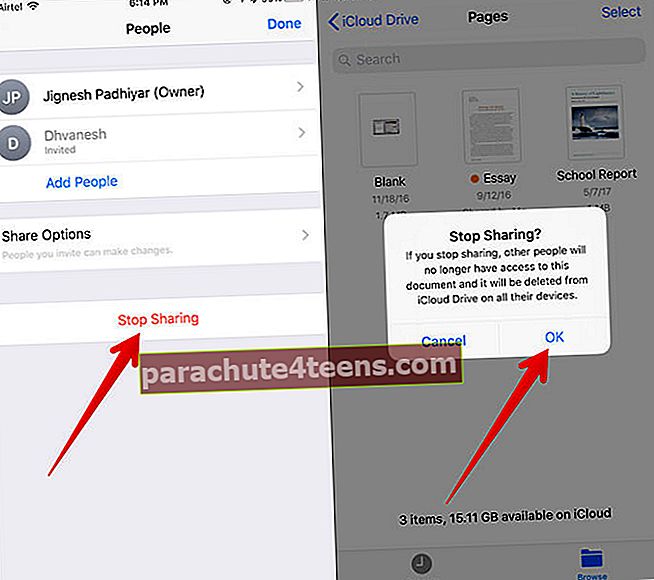
Tieši tā!
Iesaiņošana
Jaunais failu pārvaldnieks ir ļoti efektīvs attiecībā uz funkcionalitāti. Es uzskatu, ka tas atbilst cerībām. Bet, ja tas jums nav ļoti pārsteigts, pārbaudiet šos labākos iPhone un iPad failu pārvaldniekus.
Iespējams, vēlēsities apskatīt šīs saistītās ziņas:
- Kā pielāgot tagus lietotnē Faili
- Kā atgūt izdzēstos dokumentus lietotnē Faili
- Kā pielāgot tagus lietotnē Faili
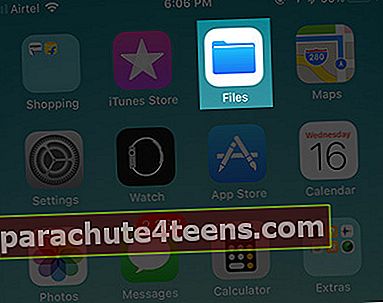
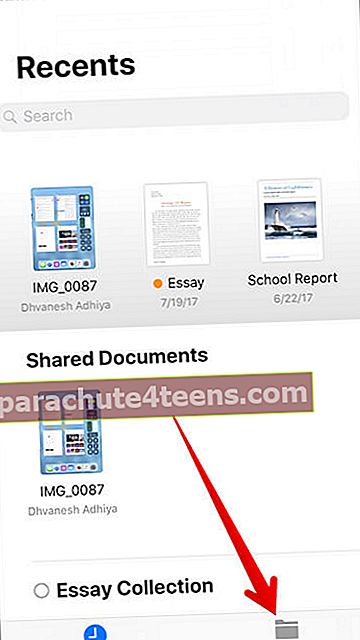
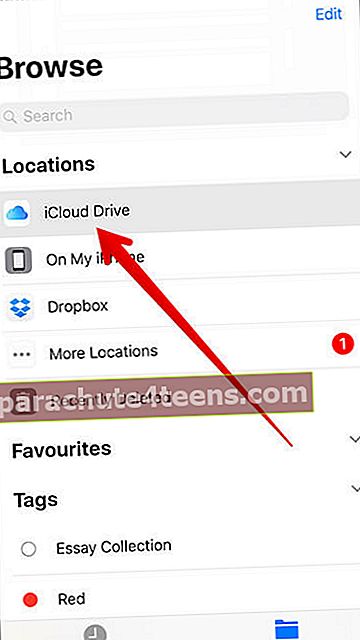
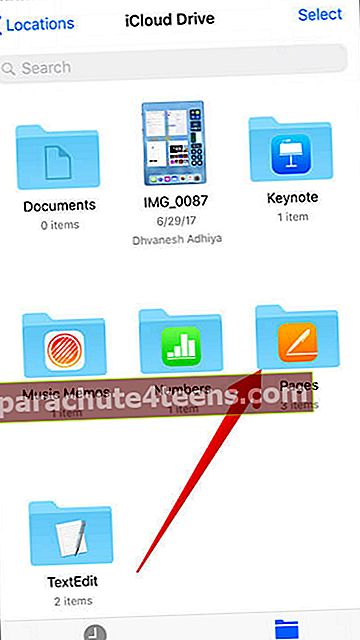
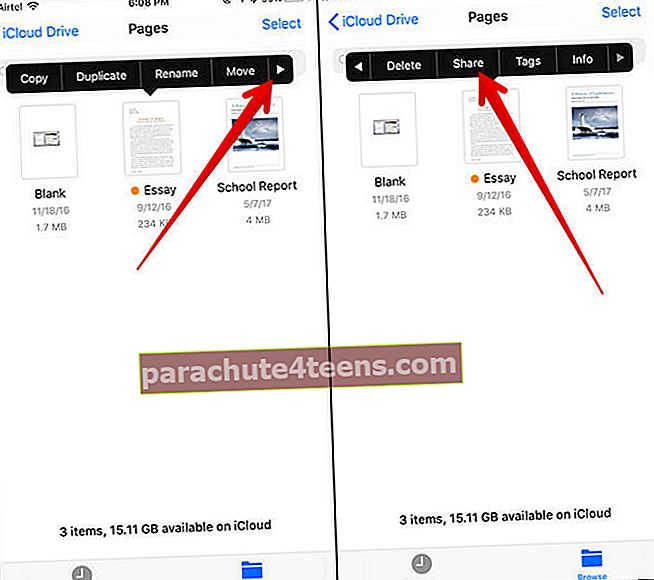 Varat arī pieskarties dokumentam un, kad tas tiek atvērts, pieskarieties pogai Kopīgot
Varat arī pieskarties dokumentam un, kad tas tiek atvērts, pieskarieties pogai Kopīgot